윈도우 10을 사용하던 디스크를 외장하드로 활용하기 위해서 연결해보니.
파티션이 나눠있고,
윈도우 디스크 관리(Disk Management)에서 지울 수 없는 파티션으로 나타나더군요.

복구 파티션으로 있는 파티션을 삭제해서,
디스크에 있는 전체 용량을 사용할 수 있게 변경해 줘야 합니다.
먼저, 현재 사용 중인 디스크 관리(Disk Management)를 실행해서 확인해 봅니다.
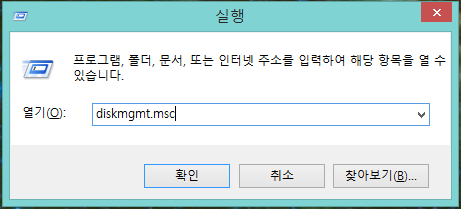
디스크 관리(Disk Management)에서 확인해보면,

과거에 윈도우 10으로 사용했던 디스크에
"정상 Healthy (복구 파티션 Recovery Partition)"이라는 파티션이 보이며,
해당 프로그램에서는 복구 파티션을 삭제 작업을 할 수 없습니다.
복구 파티션(Recovery Partition)을 삭제하기 위해서,
cmd(Command Prompt)명령어인 diskpart프로그램을 실행해야 합니다.

우선적으로 cmd(Command Prompt)을 실행해 줍니다.
(관리자 모드로 실행해 주면 좋습니다)

cmd(Command Prompt)창에서,
"diskpart"을 실행하면, 관리자 모드로 실행하는 창이 듭니다.
DISKPAT>에서 "list disk"명령으로 디스크 리스트를 확인합니다.
현재 PC에 연결된 모든 디스크 리스트들이 나타나게 됩니다.

"select disk 1" 명령으로 지우려고 하는 디스크 선택,
"list partition" 명령으로 현재, 디스크가 가지고 있는 파티션 리스트를 확인합니다.
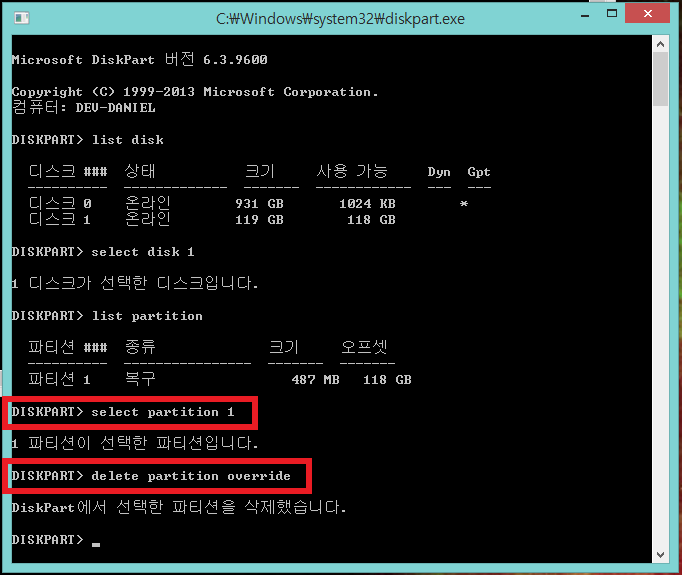
"select partition 1" 명령으로 복구 파티션을 선택,
"delete partition override" 명령으로 복구 파티션을 삭제합니다.
[관리자 모드 Command Prompt에서 명령들]
c:\> diskpart
DISKPART> list disk
DISKPART> select disk 1
DISKPART> list partition
DISKPART> select partition 1
DISKPART> delete partition override
DISKPART> exit
diskpart 프로그램을 종료하려면, "exit"명령을 누르면 종료가 됩니다.
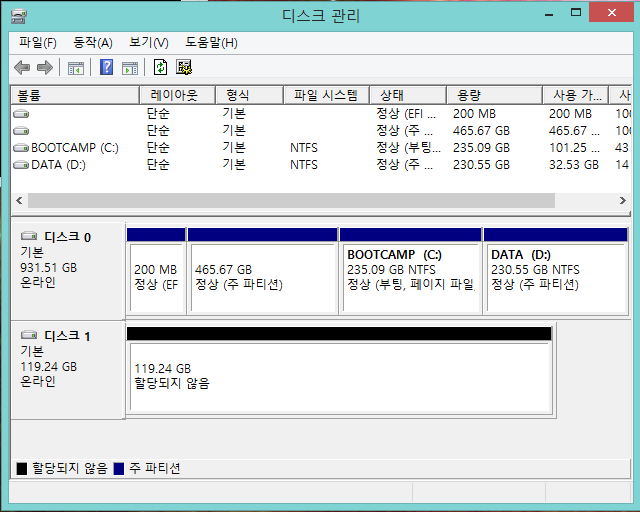
복구 파티션이 삭제되면,
디스크 관리(Disk Management) 프로그램으로 파티션을 만들고 포맷하면 끝.
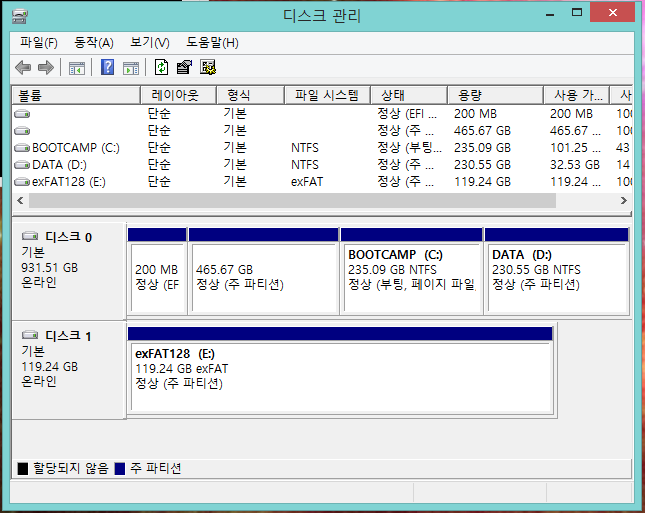
정상적으로 파티션 삭제가 완료되어서,
118.77GB였던 파티션이 119.24GB으로 정상적으로 파티션이 나눠졌습니다.
'Server관련 > Sever(OS)' 카테고리의 다른 글
(로그인하지 않으셔도 가능)